Ps菜单:窗口/渐变
Window/Gradients
渐变 Gradients面板主要用于组织和管理渐变预设,可以搜索、访问已有的渐变预设,新建预设或预设组,也可以快速地将渐变应用到图层。

◆ ◆ ◆
使用方法与技巧
1、将渐变应用到文本图层。
方法一:
在“图层”面板中选中一个或多个文本图层,然后单击“渐变”面板中的任意渐变以应用该渐变。
方法二:
将渐变从“渐变”面板拖动到画布区域中的文本内容上。
方法三:
将渐变从“渐变”面板拖动到“图层”面板中的文本图层上。
应用到文本图层上的渐变将作为“渐变叠加”图层样式效果。
2、将渐变应用到形状图层。
操作方法与上述方法相同。
应用到形状图层上的渐变将作为形状的“渐变”填充。
3、创建渐变填充图层。
方法一:
将渐变从“渐变”面板拖动到背景图层上,将自动创建一个渐变填充图层。
方法二:
按住 Alt 键(macOS:Command 键),然后将渐变从“渐变”面板拖动到画布上或到“图层”面板中的图层上。
方法三:
将渐变从“渐变”面板拖动到像素图层上,将作为此图层的剪贴蒙版渐变填充图层。
◆ ◆ ◆
面板按钮及控制菜单说明

创建新组
Create new group
单击此按钮,指定一个组名称,然后单击“确定”。
或者,在面板控制菜单中选择“新建渐变组”。
可将一个渐变拖到组中,或按住 Shift 键选中多个渐变并将其拖到组中。
也可将一个组拖放到另一组下,创建嵌套组。
创建新渐变
Create new gradient
单击此按钮,将弹出“渐变编辑器”对话框。
或者,在面板控制菜单中选择“新建渐变预设”。
删除渐变
Delete Gradient
单击此按钮,可删除选中的渐变或组。
或者,在面板控制菜单中选择“删除渐变”。
其它
1、添加旧版渐变
从“渐变”面板控制菜单中,选择“旧版渐变” Legacy Gradients。
2、返回到默认渐变预设
从“渐变”面板控制菜单中,选择“追加默认渐变” Append Default Gradients,以便将“渐变”默认值附加到“渐变”预设列表中。
3、更改预设渐变的显示方式
从“渐变”面板控制菜单中选择以下某个显示选项。
纯文本
Text Only
以列表形式显示渐变。
小缩略图
Small Thumbnail
大缩略图
Large Thumbnail
以缩略图的形式显示渐变。
小列表
Small List
大列表
Large List
以带缩略图的列表形式显示渐变。
4、重命名预设渐变
如果面板设置为以缩览图形式显示渐变,请双击渐变,输入新名称,然后单击“确定”。
如果面板设置为以列表或纯文本形式显示渐变,请双击渐变,直接在文字行中输入新名称,然后按 Enter 键。
或者,在面板控制菜单中选择“重命名渐变” Rename Gradient。
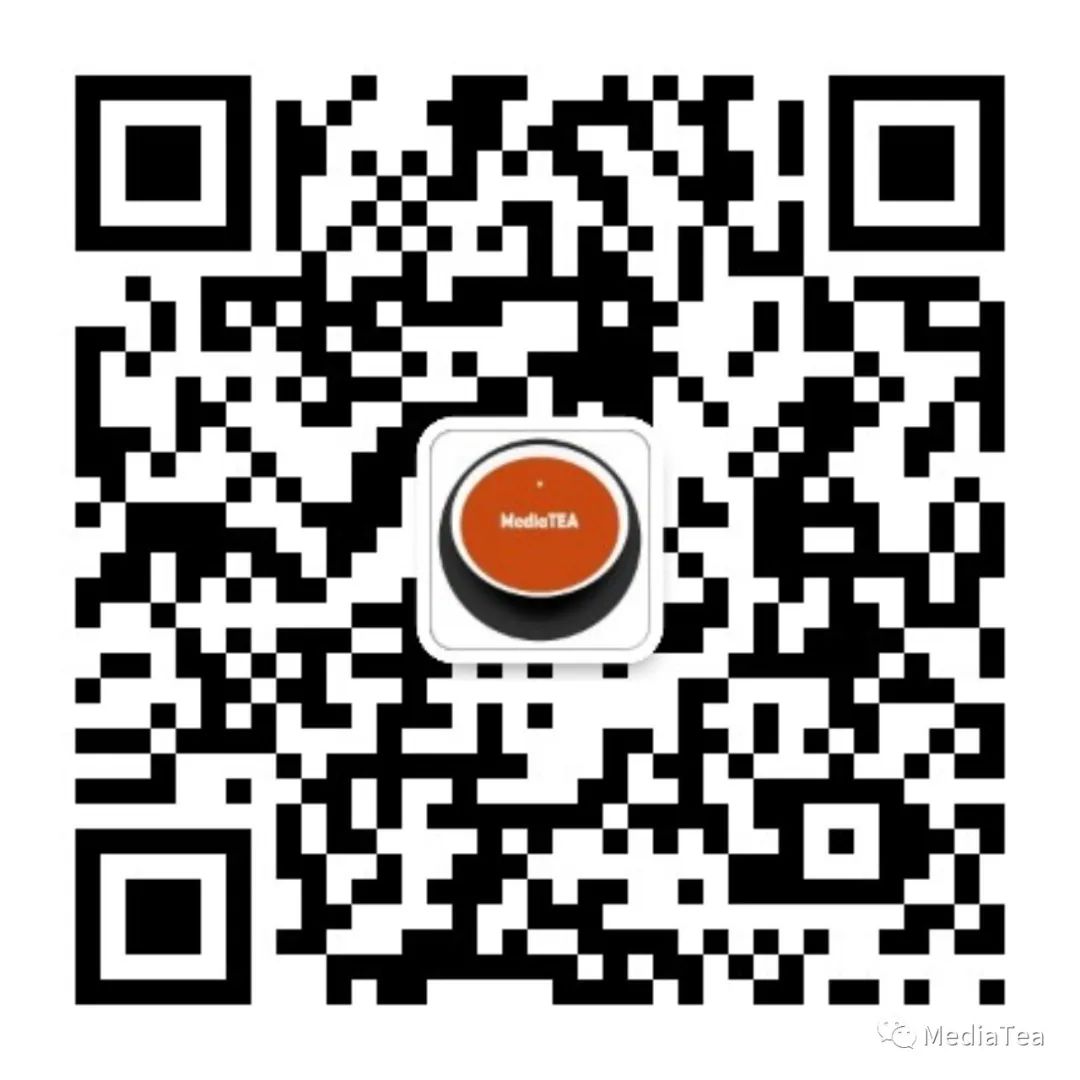
“点赞有美意,赞赏是鼓励”























 1800
1800

 被折叠的 条评论
为什么被折叠?
被折叠的 条评论
为什么被折叠?








